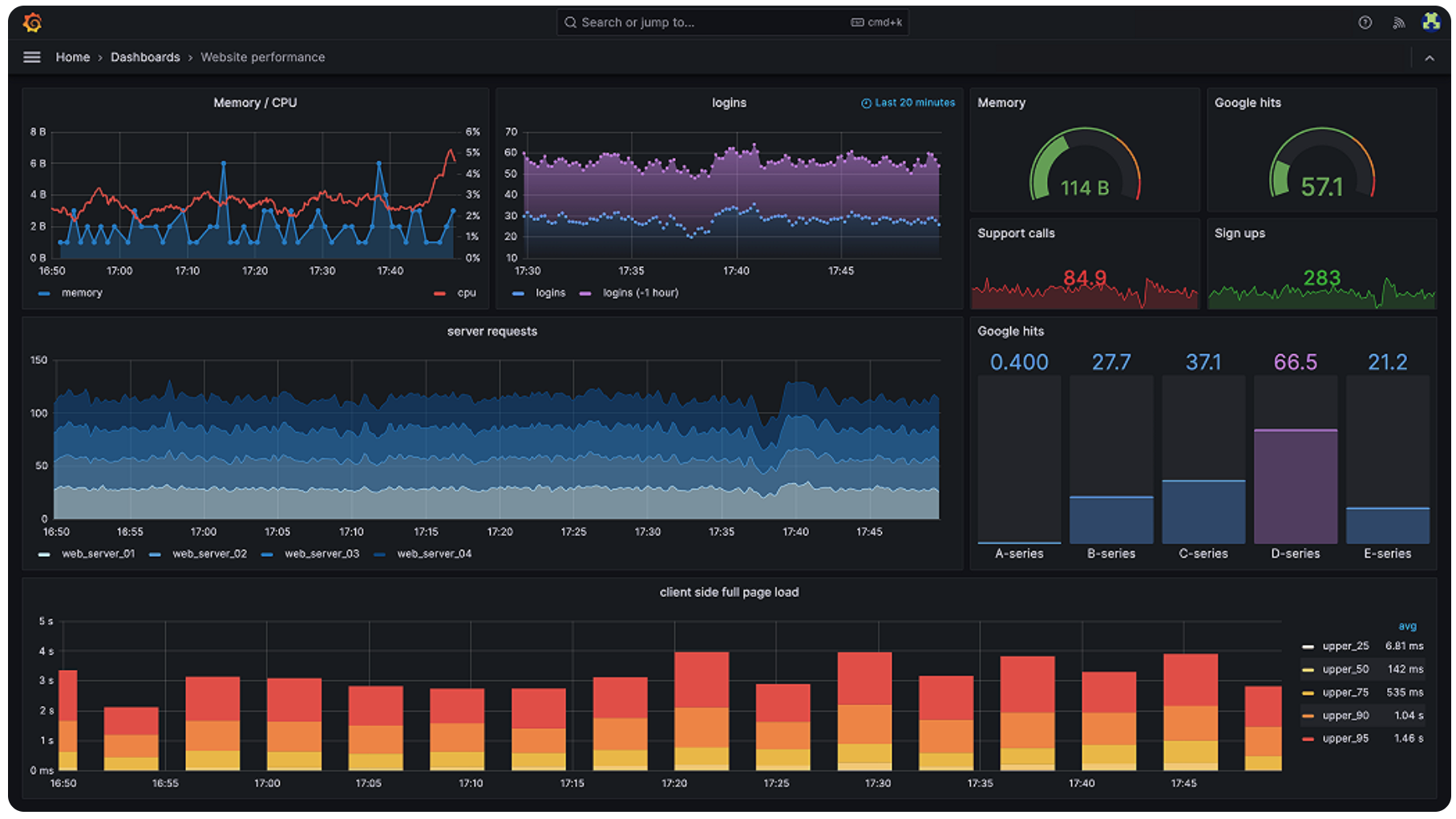【Docker】构建基础镜像
构建Nginx基础镜像
- 使用apt或源码编译安装(1.
configure; 2.make; 3.make install) - 启用哪些模块
nginx初始化- 启动容器
在宿主机当前目录下目录下创建一个Dockerfile-nginx的文件,用DockerFile命令编写构建nginx镜像操作流程。如下:
1 | FROM centos:8 |
在命令行中用容器构建命令执行Dockerfile-nginx`文件脚本:
1 | $ docker build -t nginx:v1 -f Dockerfile-nginx . |
执行完成之后,通过容器镜像查看命令docker images命令查看生成的nginx镜像文件。
1 | REPOSITORY TAG IMAGE ID CREATED SIZE |
确认生成镜像文件之后,执行容器运行命令来启动来启动刚创建好的nginx镜像文件。
1 | $ docker container run -d --name nginx02 -p 89:80 nginx:v2 |
配置容器的名称--name nginx02,配置容器对外映射的端口-p 89:80。通过docker ps命令查看这个容器是否启动成功:
1 | $ docker ps |
最后在宿主机上打开浏览器访问http://{分配的虚拟ip}:89 查看nginx镜像是否创建成功。
Harbor 镜像仓库
Harbor 是由VMWare公司开源的容器镜像仓库。事实上,Harbor是在Docker Register上进行了相应的企业级扩展,从而获得了更加广泛的应用,这些新的企业级特性包括:管理用户界面,基于角色的访问控制,确保镜像经过扫描且不存在漏洞,并将镜像标记为可信,帮助您跨 Kubernetes 和 Docker 等云原生计算平台一致、安全地管理工具。
它的特性包括:
- 安全:安全和漏洞分析
- 安全:内容签名和验证
- 管理:多租户
- 管理:可扩展的 API 和 Web UI
- 管理:跨多个注册表(包括
Harbor)进行复制 - 管理:身份集成和基于角色的访问控制
- 依赖:docker-engine、docker-compose、openssl需要下载安装
- 转至
Harbor发布页面下载。 - 下载您要安装的版本的在线或离线安装程序。
- 在线安装程序:在线安装程序从
Docker hub下载Harbor镜像。因此,安装程序的尺寸非常小。 - 离线安装程序:如果部署
Harbor的主机没有连接到Internet,请使用离线安装程序。离线安装程序包含构建的镜像,因此它比在线安装程序大
- 在线安装程序:在线安装程序从
- 用于tar解压安装包
1
$ tar xzvf harbor-offline-installer-version.tgz
- 配置
1
2$ cd harbor
$ vi harbor.cfg启动1
2
3hostname = {ip}
ui_url_protocol = http
harbor_admin_password = ******harbor运行脚本1
$ ./install.sh
Prometheus 监控和警报系统
Prometheus 是一个监控和警报系统。它于 2012 年由 SoundCloud 开源,是继 Kubernetes 之后第二个加入并毕业的云原生计算基金会项目。Prometheus 将所有指标数据存储为时间序列,即指标信息与其记录的时间戳一起存储,称为标签的可选键值对也可以与指标一起存储。
度量是衡量的标准。我们想要测量的内容取决于应用程序的不同。对于 Web 服务器,它可以是请求时间,对于数据库,它可以是 CPU 使用率或活动连接数等。
指标在理解应用程序为何以某种方式运行方面发挥着重要作用。如果您运行一个 Web 应用程序,有人走到您面前并说该应用程序速度很慢。您将需要一些信息来了解您的应用程序发生了什么。例如,当请求数量较多时,应用程序可能会变慢。如果您有请求计数指标,您可以找出原因并增加服务器数量来处理重负载。每当您为应用程序定义指标时,您都必须加入侦探并问:如果我的应用程序中出现任何问题,哪些信息对我调试很重要?
Prometheus特点:
- 多维数据模型:有度量名称和键值对标识的时间序列数据
PromSQL: 一种灵活的查询语言,可以利用多维数据完成复杂的查询- 不依赖于分布式存储,单个服务节点可直接工作
- 基于
http的pull方式采集时间序列数据 - 推送时间序列数据通过
PushGateway组件支持 - 通过服务发现或静态配置发现
- 多种图形模式和仪表盘支持(
grafana)
Prometheus组件:Prometheus 系统由多个组件组成,其中许多组件是可选的:
- Prometheus 服务器,用于抓取和存储时间序列数据
- 用于检测应用程序代码的客户端库
- 支持短期工作的推送网关
HAProxy、StatsD、Graphite等服务的特殊用途exporters。- 处理警报的警报管理器
- 各种支持工具
大多数 Prometheus 组件都是用Go编写的,这使得它们很容易作为静态二进制文件构建和部署。
Prometheus架构
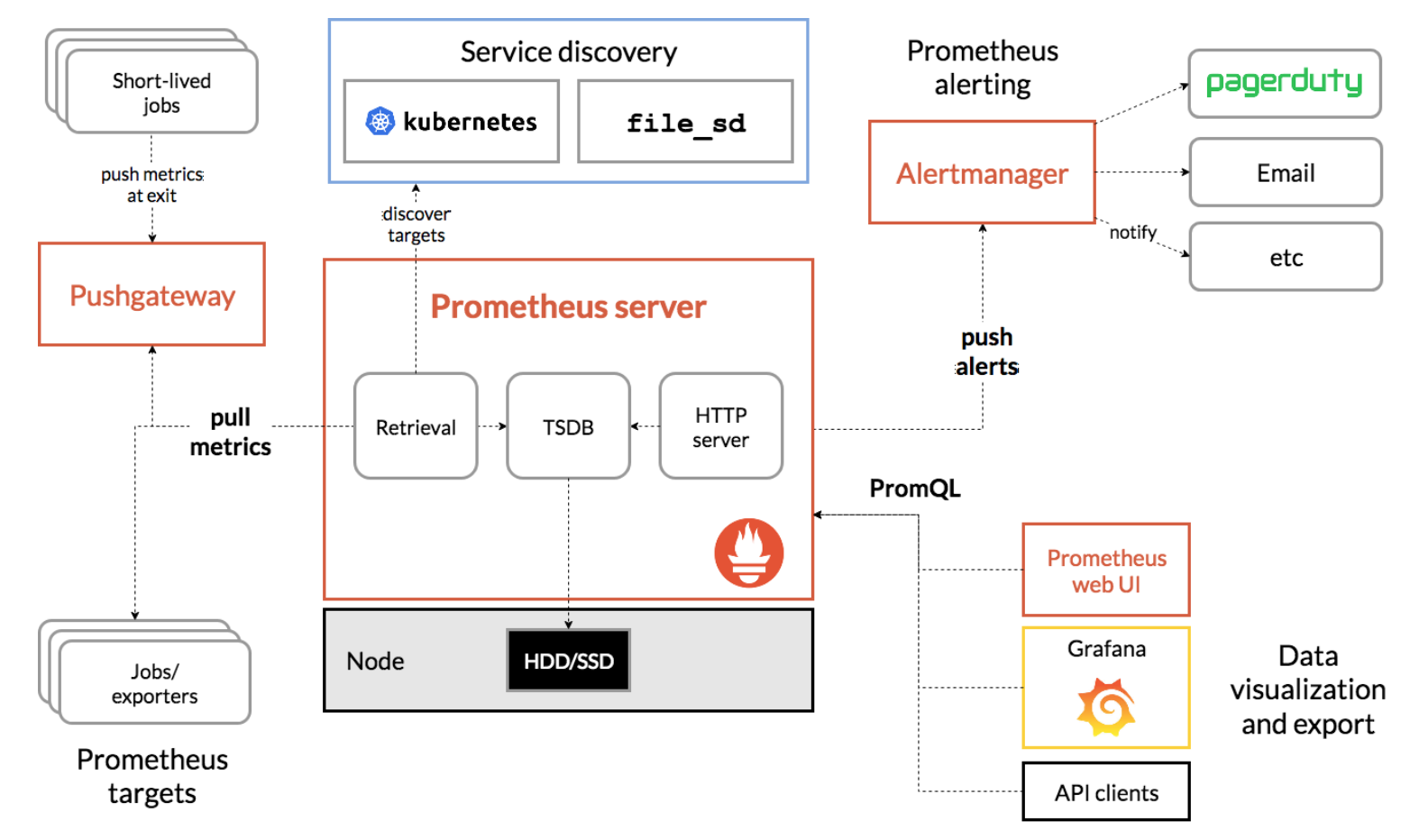
Prometheus 直接或通过短期作业的中间推送网关从仪表化作业中获取指标。它在本地存储所有抓取的样本,并对这些数据运行规则,以聚合和记录现有数据的新时间序列或生成警报。Grafana或其他 API 使用者可用于可视化收集的数据。
Prometheus 非常适合记录任何纯数字时间序列。它既适合以机器为中心的监控,也适合高度动态的面向服务的架构的监控。在微服务的世界中,它对多维数据收集和查询的支持是一个特殊的优势。Prometheus 的设计注重可靠性,是您在中断期间可以使用的系统,以便您快速诊断问题。每个 Prometheus 服务器都是独立的,不依赖于网络存储或其他远程服务。当基础设施的其他部分损坏时,您可以依赖它,并且无需设置大量基础设施即可使用它。
Prometheus 容器安装
1 | $ docker run -d --name prometheus-container -p 9090:9090 --mount type=bind,source=/tmp/prometheus.yml,target=/etc/prometheus/prometheus.yml ubuntu/prometheus:2.46.0-22.04_stable |
| 参数 | 说明 |
|---|---|
-e TZ=UTC |
时区 |
-v /tmp/prometheus.yml:/etc/prometheus/prometheus.yml |
本地配置文件prometheus.yml |
-v /path/to/alerts.yml:/etc/prometheus/alerts.yml |
本地警报配置文件alerts.yml |
进入容器调试:
1 | $ docker exec -it prometheus-container /bin/bash |
cAdvisor(Container Advisor)
为容器用户提供对其运行容器的资源使用情况和性能特征的了解。它是一个正在运行的守护进程,用于收集、聚合、处理和导出有关正在运行的容器的信息。具体来说,它为每个容器保留资源隔离参数、历史资源使用情况、完整历史资源使用情况的直方图和网络统计信息。
Docker 容器中运行 cAdvisor
1 | $ docker run \ |
访问您的 cAdvisor http://localhost:8080/metrics:
1 | container_cpu_load_average_10s |
访问您的 Prometheus 实例http://localhost:9090:
我们可以查看采集的指标:container_cpu_cfs_periods_total -> container_cpu_cfs_periods_total{id="/aegis", instance="198.19.37.126:8080", job="docker"}ontainer_cpu_load_average_10s -> container_cpu_load_average_10s{id="/", instance="198.19.37.126:8080", job="docker"}
Grafana 监控仪表盘
无需构建、安装、维护和扩展可观察性堆栈的开销即可实现可观察性。Grafana Cloud 是开放且可组合的可观测平台。
Docker 容器中运行 Grafana:
1 | $ docker container run -d --name grafana -p 3000:3000 grafana/grafana |
访问您的 Prometheus 实例http://localhost:3000:
- 选择数据源 -> Prometheus
- 导入仪表盘库(193:容器实例监控仪表盘、195:宿主机实例监控仪表盘)